Come risolvere League of Legends Impossibile connettersi al server
Pubblicato: 2023-09-07I problemi di connessione sono un potenziale fastidio in qualsiasi gioco online e possono colpire un gran numero di giocatori. Ci sono stati casi di problemi simili che si sono verificati anche in League of Legends. Non preoccuparti, non sei l'unico a sentirsi in questo modo. Sebbene il problema possa essere frustrante nel bel mezzo del gioco, questi problemi sono facilmente risolvibili. Di seguito è riportato un elenco di potenziali soluzioni ai problemi di League of Legends che non riesce a connettersi al server. Quindi, senza ulteriori indugi, passiamo direttamente alle soluzioni.
Risolti il problema di League of "Legends non in grado di connettersi al server".
La sezione seguente spiega metodi semplici per risolvere il problema di League of Legends che non riesce a connettersi al server. Non è necessario applicare tutte le soluzioni, basta scorrere l'elenco finché il problema non viene risolto.
Correzione 1: controlla il server di League of Legends
Controlla le condizioni attuali dei server di League of Legends prima di tentare qualsiasi opzione di risoluzione dei problemi. Se il server a cui ti connetterai presenta un problema, puoi facilmente passare a un altro server. Ciò ti impedirà di riscontrare difficoltà con la tua connessione.
Leggi anche: Impossibile connettersi a World Minecraft su Windows 10 [Risolto]
Correzione 2: controlla la connessione Internet
Se hai verificato lo stato dei server di League of Legends e hai scoperto che i server sono attivi, la prossima cosa che devi fare è riavviare la connessione Internet. Questa strategia ha funzionato per molti utenti, poiché i problemi di Internet possono facilmente finire in problemi del server durante il gioco.
Se il tuo personal computer o console di gioco non è già connesso a Internet, dovrai prima farlo. Scollega il router e attendi dieci secondi. Scollegare il segnale acustico e riconnettersi al server. Una volta stabilita la connessione, riavvia il gioco.
Tuttavia, se il problema di League of Legends che non riesce a connettersi al server persiste, passa alla soluzione successiva.
Correzione 3: sostituire la connessione wireless con la connessione via cavo
Se hai già spostato il tuo laptop in un'area con un segnale Wi-Fi più forte e riscontri ancora problemi di connessione, puoi provare a passare da una connessione Wi-Fi a una connessione via cavo. Non si può negare il fatto che una rete cablata sia molto più affidabile della sua controparte wireless.
Sebbene la connessione wireless possa essere un problema dietro gli errori del server, ma non in tutti i casi. Pertanto, se dopo il passaggio a una connessione cablata il problema persiste, procedere con l'ulteriore serie di soluzioni.
Leggi anche: Come risolvere il problema con il launcher di Epic Games che non funziona
Correzione 4: controlla se League of Legends è limitato da Windows Firewall
Non dovrebbe sorprendere che si verifichi un problema con la connessione se League of Legends è bloccato dal firewall. Pertanto, dovresti controllare le impostazioni del firewall e assicurarti che l'errore schermata nera di League of Legends che non riesce a connettersi al server sia corretto.
Segui i passaggi sottostanti per verificare se il gioco è limitato da Windows Firewall.
Passaggio 1: per aprire il Pannello di controllo, è necessario digitare " Pannello di controllo " nella casella di ricerca.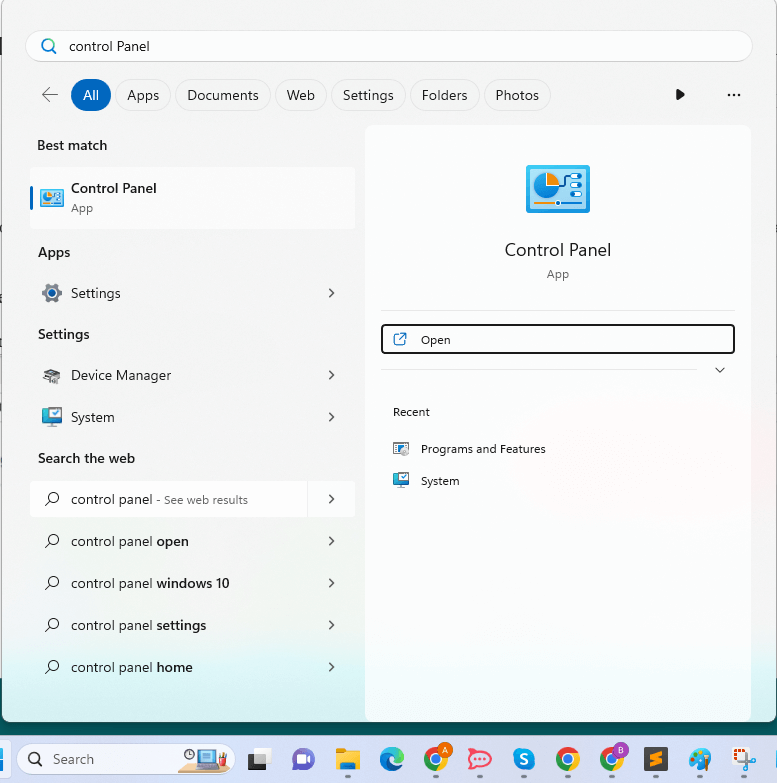
Passaggio 2: nel pannello di controllo seleziona l'opzione Icona grande dall'elenco a discesa Visualizza per.Ora fai clic sull'iconadi Windows Defender Firewall .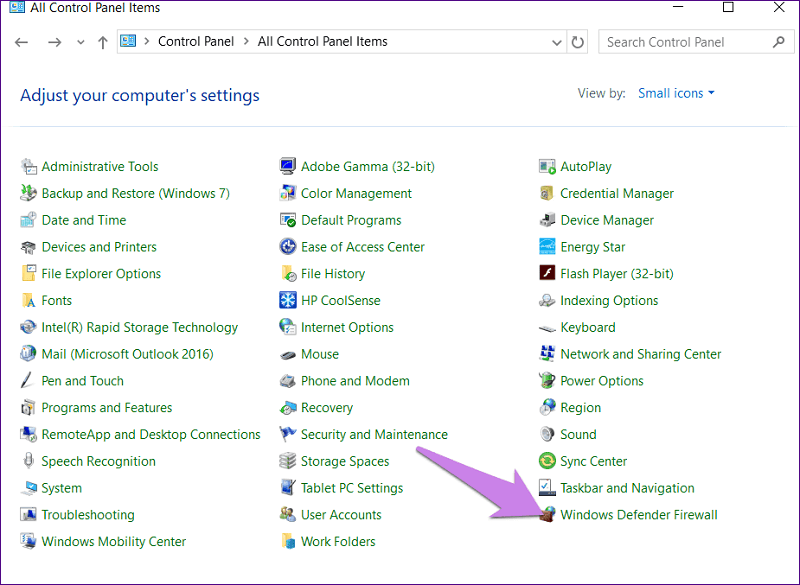
Passaggio 3: qui fai clic sulla scheda Consenti un'app o una funzionalità tramite Windows Defender Firewalldal pannello di sinistra. 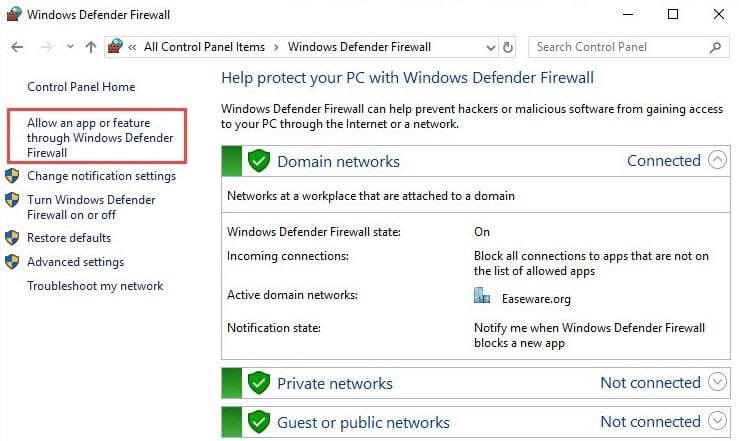
Passaggio 4: verifica che la casella LOL sia selezionata.In caso contrario, fare clic sull'opzione denominata Modifica impostazioni, quindi cercare LOL.
Nota: se sono presenti più voci per LOL, è necessario leggerle tutte.Assicurati che la casella Privato e Pubblica siano selezionate.
Passaggio 5: per determinare se il problema è stato risolto o meno, esegui League of Legends.
Tuttavia, se League of Legends non riesce a connettersi al server, controlla che il problema della connessione di rete non sia stato risolto, prova la soluzione successiva.
Correzione 5: disattiva proxy e VPN
Prima di iniziare a giocare a LOL, assicurati che siano in uso eventuali reti private virtuali (VPN) o proxy. Disabilitato. Questi sono strumenti utili per preservare la tua privacy mentre sei online; tuttavia, potrebbero anche contribuire al ping elevato che stai riscontrando.
I metodi necessari per disconnettersi dal server proxy e dalla VPN sono elencati di seguito.

Passaggio 1: per aprire la finestra Impostazioni, è necessario premere contemporaneamente il tasto logo Windows e I sulla tastiera.
Passaggio 2: successivamente seleziona l'opzione Rete e Internet .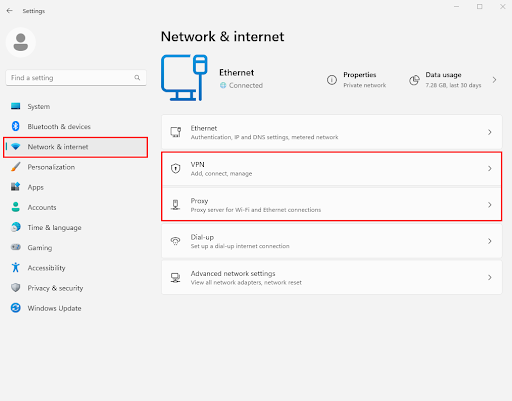
Passaggio 3: seleziona Proxy dal menu a sinistra.Per disattivare Rileva automaticamente impostazioni e Utilizza script di configurazione, disattivare gli interruttori in tali sezioni.
Passaggio 4: se utilizzi una rete privata virtuale (VPN), devi assicurarti che sia disconnessa prima di continuare.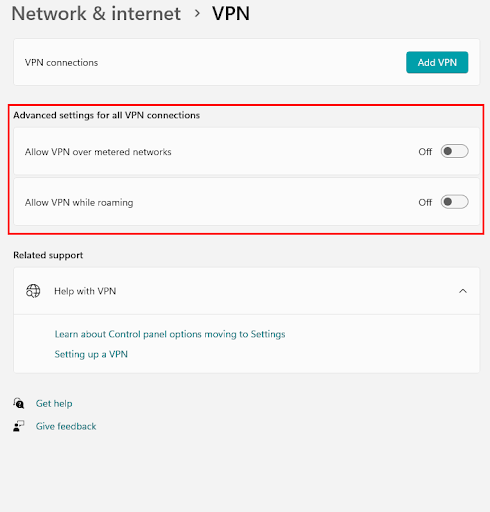
Passaggio 5: apri League of Legends e verifica la connessione per vedere se funziona correttamente.
Se hai provato tutte le soluzioni elencate sopra e il problema di League of Legends che non riesce a connettersi al server persiste, leggi semplicemente la soluzione successiva.
Leggi anche: Come risolvere il riavvio del PC Windows 10 durante i giochi
Correzione 6: aggiornamento del driver grafico
Nella maggior parte dei casi, i problemi di gioco imprevisti possono essere ricondotti a driver grafici che non sono stati aggiornati. E questo potrebbe anche essere il caso di League of Legends che non è in grado di connettersi al server con problemi di schermata nera. Di conseguenza è della massima importanza assicurarsi che i driver della scheda grafica siano sempre aggiornati. Ciò eliminerà tutti i problemi associati ai driver. L'utente ha la possibilità di mantenere aggiornati i driver manualmente o automaticamente sul proprio dispositivo.
Il metodo manuale, d’altra parte, può essere complicato e richiedere molto tempo, soprattutto per coloro che sono solo alle prime armi con la tecnologia. Di conseguenza, si consiglia vivamente di utilizzare Bit Driver Updater. Uno strumento di aggiornamento automatico dei driver in grado di eseguire automaticamente i download dei driver.
Utilizzo di Bit Driver Updater per aggiornare automaticamente i driver:
Bit Driver Updater è una scelta eccellente per risolvere problemi relativi ai driver che potrebbero ostacolare le prestazioni del tuo dispositivo. Bastano pochi semplici clic del mouse per aggiornare tutti i driver. Oltre a questo, lo strumento consente anche agli utenti di pianificare gli aggiornamenti dei driver, offre una funzionalità di backup e ripristino e dispone di driver certificati WHQL. Con la versione Pro dello strumento, ottieni assistenza 24 ore su 24, 7 giorni su 7 e una garanzia di rimborso di 60 giorni.
Passaggi per utilizzare Bit Driver Updater:
Per sapere come utilizzare Bit Driver Updater per aggiornare i driver grafici obsoleti, seguire i passaggi forniti di seguito.
Passaggio 1: scarica Bit Driver Updater dal collegamento diretto di seguito.Una volta terminato, per installare l'utilità, fare doppio clic su di essa, quindi seguire le istruzioni visualizzate.
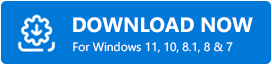
Passaggio 2: avviare Bit Driver Updater e quindi fornire l'applicazione di aggiornamento del driver.Se la scansione automatica non si avvia, scegli l'opzioneScansione driver per iniziare a cercare driver obsoleti.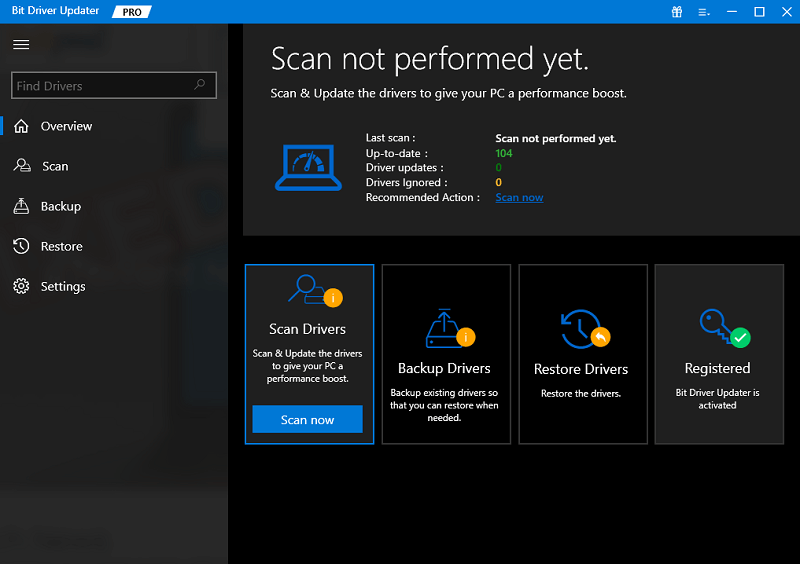
Passaggio 3: determina quali driver grafici sono responsabili dei problemi di arresto anomalo che riscontri in League of Legends.
Passaggio 4: per aggiornare il driver, selezionalo e quindi fai clic sul pulsante Aggiorna ora visualizzato accanto ad esso.
Nota: se disponi della versione Pro del programma di aggiornamento Bit Driver, puoi utilizzare il pulsante Aggiorna tuttoper aggiornare eventuali driver aggiuntivi 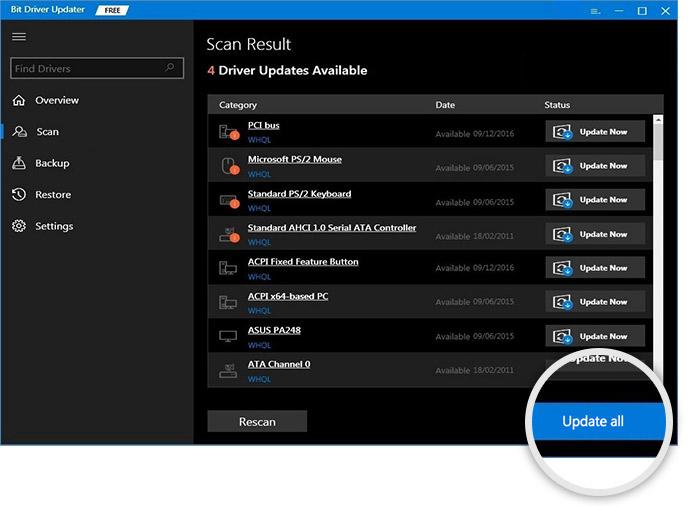
Passaggio 5: una volta scaricati i driver, avvia il file scaricato e installalo con l'aiuto delle istruzioni sullo schermo.
Riavvia semplicemente il computer per applicare il driver grafico aggiornato. Ora avvia il gioco e controlla se il problema relativo all'impossibilità di connettersi al server di League of Legends è stato risolto. In caso contrario, prova il metodo successivo per risolvere i problemi del server.
Correzione 6: disattiva il programma antivirus
È possibile che il tuo programma antivirus impedisca il caricamento di alcune funzionalità di LOL. Questo a sua volta farà sì che League of Legends non sia in grado di connettersi al server, controlla l'errore di connessione di rete. Per risolvere questo problema, puoi interrompere temporaneamente qualsiasi software antivirus installato sul tuo computer.
Tuttavia, anche se la disattivazione temporanea dell'antivirus non riesce a risolvere il problema del server, passa alla soluzione successiva.
Correzione 7: riavvia il computer
Hai fatto tutto ciò che è stato menzionato sopra, ma niente ha avuto successo? Potresti provare a riavviare il computer.
Puoi eseguire un riavvio standard tenendo premuto il pulsante denominato "riavvia" sul computer per circa trenta secondi o un minuto. Una volta trascorso il tempo consentito, riavviare il personal computer. Ora controlla se il problema relativo all'impossibilità di connettersi al server di League of Legends è stato risolto.
Leggi anche: Come eseguire vecchi giochi sul tuo PC moderno
League of Legends Impossibile connettersi al server: RISOLTO
Si spera che le soluzioni presentate sopra siano sufficienti per risolvere i problemi di League of Legends che non riescono a connettersi al server. Per evitare problemi con la tua esperienza di gioco, controlla che i driver della tua scheda grafica siano aggiornati. L'applicazione dei metodi forniti può aiutarti a risparmiare tempo. Inoltre, se ritieni che abbiamo trascurato qualcuno dei metodi che hanno avuto successo per te, faccelo sapere.
Tuttavia, se hai ancora domande o consigli, annotali nella casella fornita di seguito. Iscriviti al nostro blog per ulteriori consigli sulla risoluzione dei problemi e tutorial didattici.
